photoshop教程:如何做油畫背景
時間:2024-02-04 16:30作者:下載吧人氣:40
步驟 1、打開素材圖像。

步驟 2、復制圖層,濾鏡 扭曲 波紋。
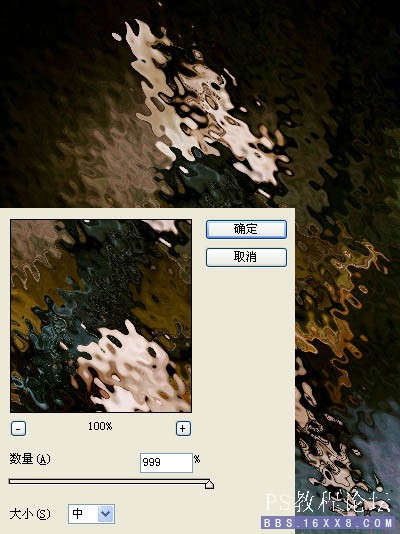
步驟 3、濾鏡 風格化 擴散。
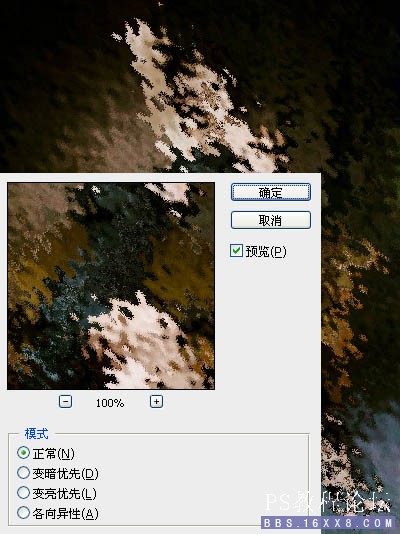
步驟 4、濾鏡 模糊 高斯模糊。
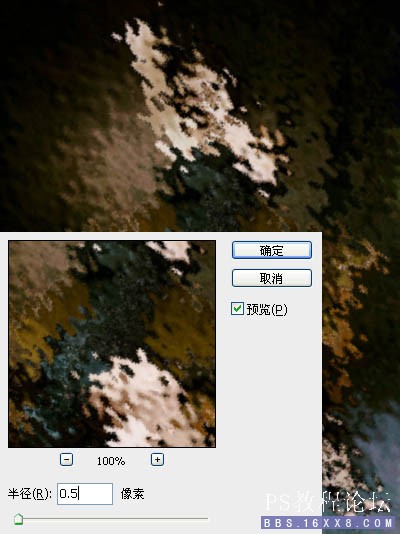
步驟 5、濾鏡 筆刷描邊 噴濺。
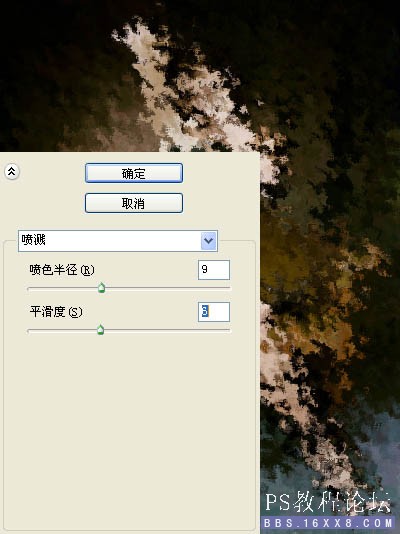
步驟 6、點擊圖層面板下方“添加圖層蒙版”按鈕創建蒙版。
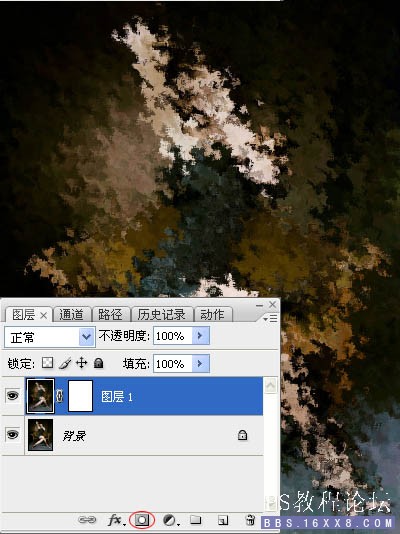
步驟 7、選擇黑色筆刷在蒙版上描繪人體與皮椅,描繪人體時筆刷不透明度為“100%”,描繪皮椅時則為“30%”。
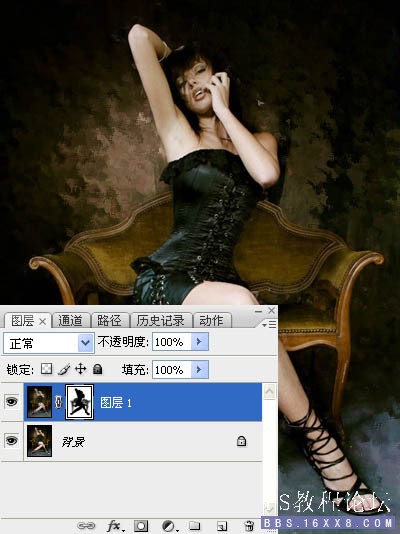
步驟 8、蓋印(Ctrl + Alt + Shift + E),圖像 調整 漸變映射,選擇黑白漸變。

步驟 9、將圖層混合模式設為“變亮”。
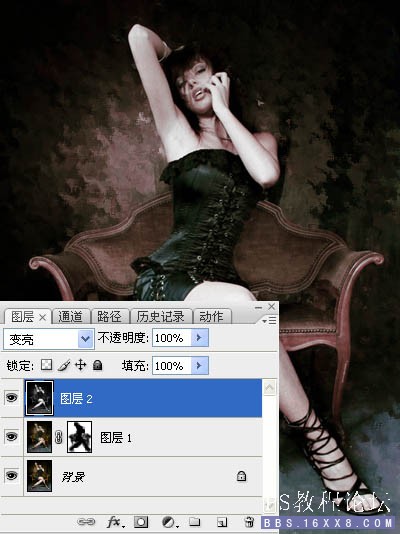
, 步驟 10、再次蓋印(Ctrl + Alt + Shift + E),圖像 調整 可選顏色。
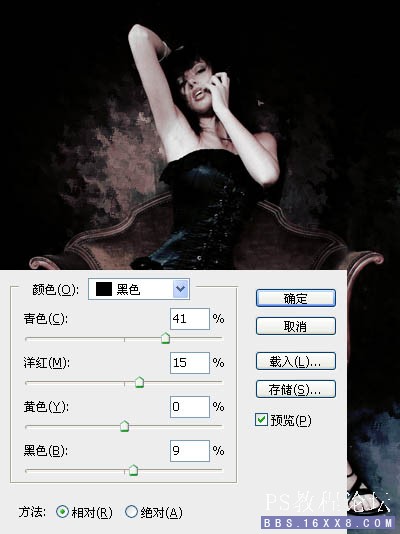
得到最終效果:


步驟 2、復制圖層,濾鏡 扭曲 波紋。
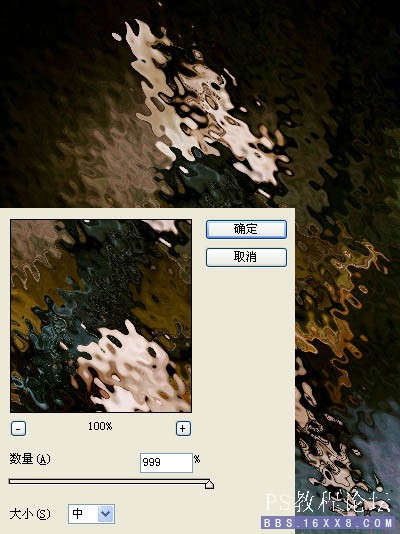
步驟 3、濾鏡 風格化 擴散。
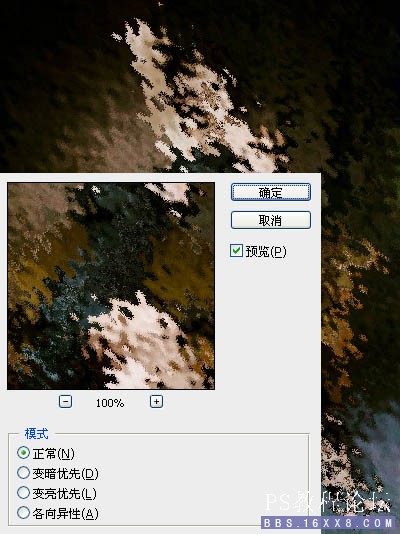
步驟 4、濾鏡 模糊 高斯模糊。
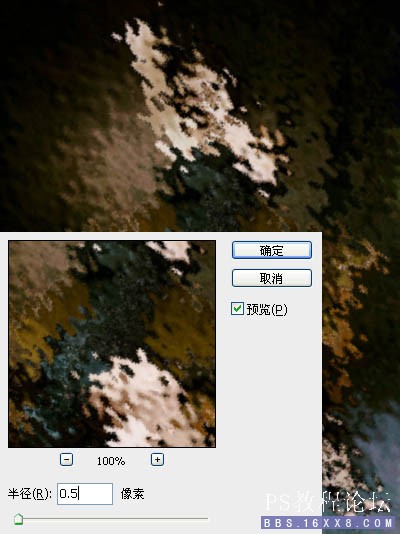
步驟 5、濾鏡 筆刷描邊 噴濺。
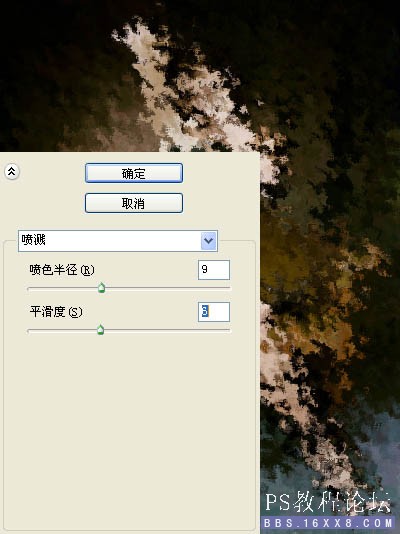
步驟 6、點擊圖層面板下方“添加圖層蒙版”按鈕創建蒙版。
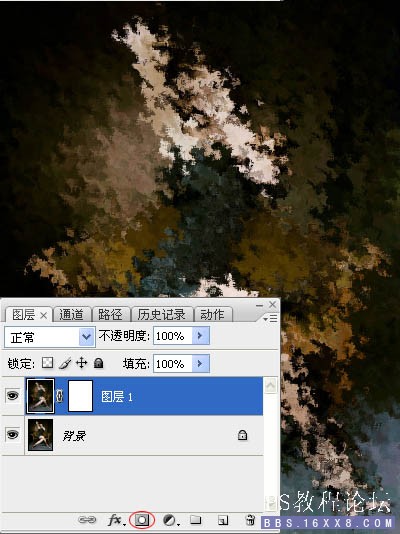
步驟 7、選擇黑色筆刷在蒙版上描繪人體與皮椅,描繪人體時筆刷不透明度為“100%”,描繪皮椅時則為“30%”。
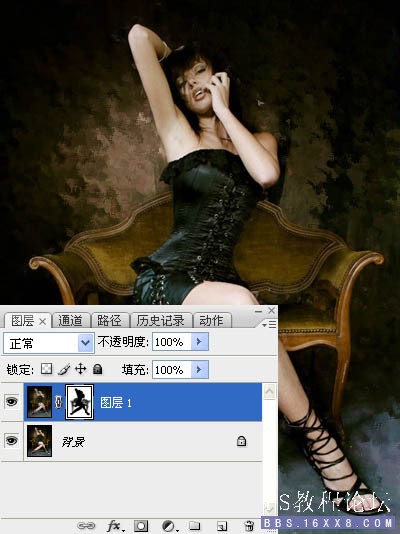
步驟 8、蓋印(Ctrl + Alt + Shift + E),圖像 調整 漸變映射,選擇黑白漸變。

步驟 9、將圖層混合模式設為“變亮”。
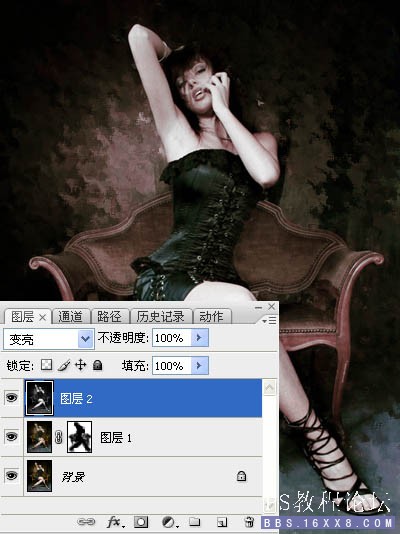
, 步驟 10、再次蓋印(Ctrl + Alt + Shift + E),圖像 調整 可選顏色。
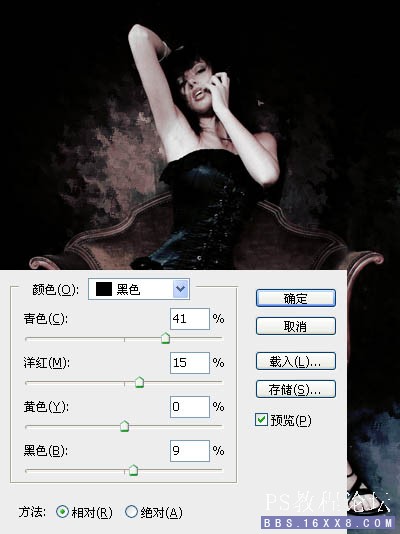
得到最終效果:

標簽油畫,背景,做,如何,教程,photoshop

網友評論